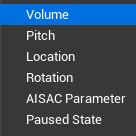|
CriWare Unreal Engine
Plug-ins for CriWare solutions.
|
|
CriWare Unreal Engine
Plug-ins for CriWare solutions.
|
このページでは、Unreal Niagara パーティクル システムを使用してパーティクルが生成および破壊されるときにADXサウンドを再生する方法を説明します。
この記事は、Unreal Engine の Niagara システムに ADDX サウンドを追加することに焦点を当てているため、基本的な Niagara 機能に関する情報については、以下のリンクを参照してください。
https://docs.unrealengine.com/4.27/en-US/RenderingAndGraphics/Niagara/EmitterReference/
Niagara でADXサウンドを再生するには、エディターで CriWare Niagara プラグインを有効にする必要があります。

また、CriWare Niagara プラグインの有効化によって CriWare ADXプラグインと Unreal Niagara プラグインが有効になります。
Niagara でADXサウンドを再生するには、Niagara エミッターを使用するか、Niagara システム内で行うことができます。
Niagara はパーティクルのパーティクル属性として AtomPlayer を作成します。Niagara エミッターにモジュールを追加することでサウンドを再生します。
Play Atomモジュールは、ワンショットサウンドの再生に使用されます。
Niagara エミッターの「パーティクル スポーン」レイヤー内で呼び出します。

パーティクルを更新するときに、位置やサウンドの動作など、時間の経過に伴って何らかの変数を変更する必要がある場合は、Play Persistent Atomモジュールを使用します。
Niagara エミッターの「パーティクル生成」レイヤーに設定して使用します。
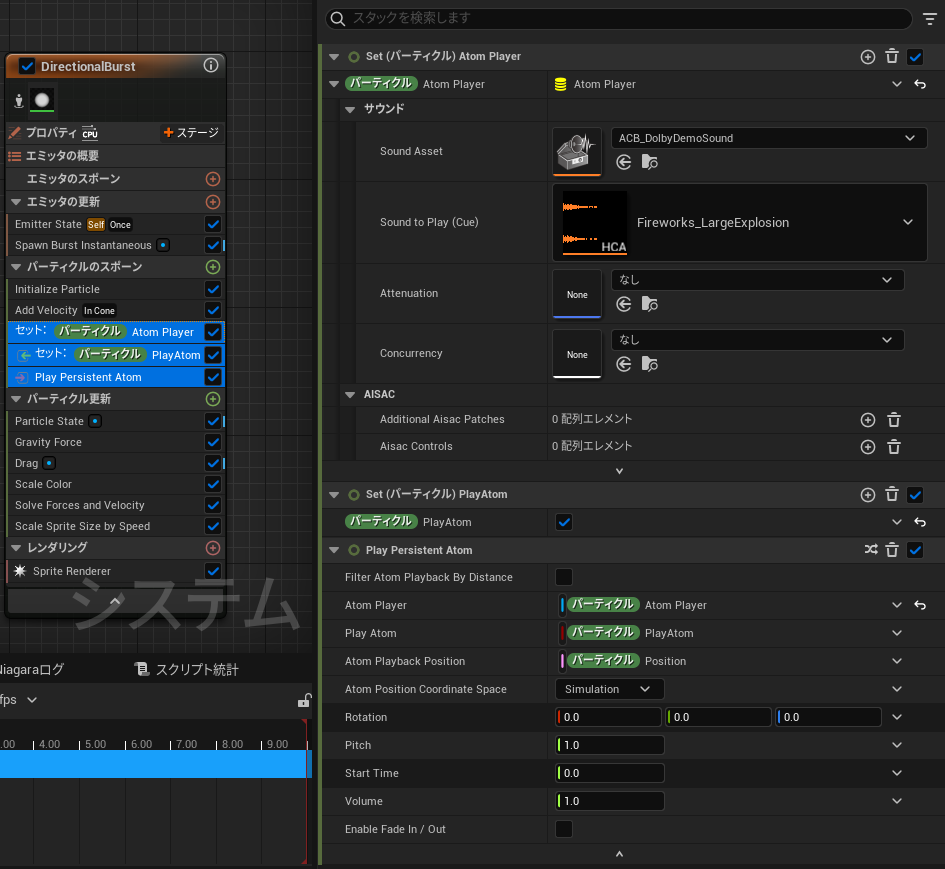
なお、このモジュールを使用する場合は、パーティクル属性 Item に AtomPlayer 変数を追加して設定する必要があります。
再生プロセスを次の手順で実装する必要があります:
特に、UpdatePersistentAtom モジュールには AtomPlayer 変数が必要です。
永続的なAtomモジュールを更新すると、次のことが可能になります: